Microsoft Teams の新機能 | 2023 年 2 月
※ 本ブログは、米国時間 2/28 に公開された “What’s New in Microsoft Teams | February 2023” の抄訳です。
Teams に関する 2023 年 2 月の最新情報をお届けします。今月のメインは Teams Premium です。今月初めに行った重要な発表 (英語) では、主に Teams Premium の新機能と使用例をご紹介しました。特に Teams に組み込まれた新しい AI 機能によって、ナレッジ ワーカーの日常業務に役立つ形で AI が展開されることが期待されます。インテリジェント リキャップなどの新しい AI 機能により、生産性が向上し、重要なタスクに集中できるようになります。細かくメモを取ったり、会議の重要な場面を思い出したりしなくても、インテリジェント リキャップがその作業を行ってくれるため、私たちは他のタスクや人々とのつながりに集中できるのです。ここでは、すべての機能の詳細には言及しませんが、スクロールして、リリースされるすべての Teams Premium の新機能をご確認ください。
Premium
会議をインテリジェントにする機能
会議をパーソナライズする機能
会議の安全を強化する機能
Teams Premium 以外の発表
会議
Virtual Appointments – 基本機能
通話
チャットとコラボレーション
教育機関向け Teams
管理
Teams Premium
Microsoft Teams Premium
今月リリースされた Microsoft Teams Premium は、より良い会議を実現するもので、会議がさらにパーソナライズされ、インテリジェントかつセキュアなものになります。Teams Premium に含まれる新機能の詳細については、以下をご覧になるか、Teams Premium の発表ブログ (英語) をご覧ください。
Teams Premium をご利用になるには、こちらのリンクからアクセスしてください。
会議をインテリジェントにする機能
インテリジェント リキャップ
インテリジェント リキャップを使用すれば、会議の録画を確認する時間を短縮できます。現在提供中の AI によるチャプターの生成は、PowerPoint Live をベースとしており、プレゼンテーションのコンテンツに基づいて会議をセクションに分割するため、自分に最も関連のあるセグメントを簡単に選択できます。また、将来的には会議の文字起こしを基に会議のチャプターを自動生成できるようになります。
また、会議の特定の箇所を再確認したい場合もあります。現在提供中のパーソナライズされたタイムライン マーカーは、自分だけに表示され、会議の録画の中で自分が参加または退出したタイミングが強調されるため、参加できなかった部分をクリックしてすぐに聞くことができます。今後は、自分の名前が言及されたタイミングや、画面が共有されたタイミングも確認できるようになります。
ライブ キャプションのリアルタイム翻訳
AI は、母国語が異なる人々との連携という、コラボレーションにおける困難な課題を解決するうえでも役立ちます。Teams のライブ キャプションをオンにすれば、だれでも音声言語の字幕をリアルタイムで確認できます。しかし、会議の参加者が異なる言語を話す場合、企業は会議の同時通訳サービスを追加するために数千ドルを費やすこともあります。Teams Premium で現在提供中の会議のキャプションのリアルタイム翻訳を使用すれば、40 の言語で AI によるリアルタイム翻訳を利用できます。既定では、会議中の発言と同じ言語で通常の字幕が表示されます。キャプションのリアルタイム翻訳では、音声言語から自分が最も理解しやすい言語に翻訳された字幕が表示されるため、コストを節約し、会議を生産的かつスムーズに進めることができます。会議の開催者のみが Teams Premium を所持していれば、すべての参加者が会議のキャプションのリアルタイム翻訳を利用できます。
会議をパーソナライズする機能
会議テンプレート
会議によってその性質は異なります。従来、オンライン会議のスケジュール時には、たいてい既定の設定が使用されていました。詳細な会議オプションを設定すると、貴重な業務時間が奪われるためです。そこで、Teams Premium では、IT 管理者がカスタマイズした会議テンプレート (顧客への電話、ブレーンストーミング会議、ヘルプ デスクへの問い合わせなど) を作成できるようになりました。このテンプレートを使用すれば、適切な設定を自動的に充てることができるため、会議を適切に作成して開催するために時間と頭を使わずに済みます。また、企業のベスト プラクティスやポリシーに沿ってすべての会議を実施できます。
会議のブランディング
Teams Premium では、高度なパーソナライズ機能を利用することで、企業が会議の中でプロフェッショナルかつ一貫した印象を与えることができます。会議のブランディングでは、会議に参加した全員に自社のロゴとカラーが表示され、会議にブランドの色を反映できます。
組織のカスタム背景と Together モードのカスタム シーン
会議中に、ブランド承認済みの組織のカスタム背景と組織の Together モードのカスタム シーンを有効にすると、会議のあらゆる場面で企業とその従業員の個性を光らせることができます。
カスタム ユーザー ポリシー パッケージ
すべての会議の性質が異なるように、グループや部門によって割り当てられる Teams ポリシーも異なる場合があります。会議、メッセージング、アプリのポリシーを個別に割り当てることは、複雑な作業です。現在提供中のカスタム ユーザー ポリシー パッケージにより、IT 部門は社内の類似した役割のユーザーに向けてカスタマイズしたポリシー バンドルを作成し、時間を節約することができます。このシンプルで効率的なツールにより、社内全体のユーザー グループのポリシーを管理する場合に一貫性を確保できます。
会議の安全を強化する機能
透かし
新しい会議オプションの透かしを使用すると、機密性の高い会議コンテンツを共有する場合に情報漏えいを抑止できます。会議の開催者は、参加者の画面共有やビデオ フィードに固有の透かしを適用して、機密情報を安全に提示、表示することができます。
録画を許可するユーザー
録画を許可するユーザーにより、ディスカッションを非公開にするための保護が強化され、特定の会議を録画できるユーザーを制限できます。
オンライン会議のエンドツーエンド暗号化 (E2EE)
頻度は低いもののきわめて機密性の高い会議を行い、高度な暗号化オプションを利用するために録画などの主な会議機能を無効にする必要がある場合は、その会議にエンドツーエンド暗号化 (E2EE、英語) を適用できます。なお、Teams 通話または会議中にやり取りされるデータは、業界標準の暗号化を使用して転送中および保存中に常に保護されます。
Teams 会議の秘密度ラベル (Microsoft 365 E5 のお客様向け)
会議の話題はしばしば変わり、その中には追加の保護が必要なビジネス上の機密情報が含まれることもあります。Microsoft 365 E5 と Teams Premium をご利用のお客様は、Teams 会議で Microsoft Purview Information Protection の秘密度ラベルを有効にできるようになりました。会議の開催者は、秘密度ラベルを利用して、会議コンテンツの秘密度に応じて最も関連性が高く重要な会議オプションを自動的に適用できます。コンプライアンス管理者は、この Teams 会議との統合を Microsoft Purview コンプライアンス ポータルで設定し、会議でラベルが使用される場合に適用する会議オプションを決定できます。
高度なウェビナー: イベントのシームレスな登録とエクスペリエンスのカスタマイズ
多くの企業は、ビジネス拡大のための顧客向けウェビナーや社内全体のオンライン トレーニングなど、さまざまな種類のオンライン イベントを開催し、発表者と参加者の両方のエクスペリエンスをパーソナライズするためのエンドツーエンドのソリューションを求めています。Teams Premium に含まれるウェビナー (英語) を使用すれば、これらのイベントを簡単に開催できるうえ、アドオン ソリューションや複数のプラットフォームでの作業が不要なため、時間とコストを節約できます。
登録の順番待ちリストと手動承認
登録の準備が完了し、参加者に招待状を送信したら、登録の順番待ちリストと手動承認を有効にして、ウェビナーの事前登録を簡単に管理できます。順番待ちリストを有効にすると、開催者が設定した定員に達した後もウェビナーの登録を受け付け、追加の登録者が順番待ちリストに自動的に追加されます。新たに空きが出ると、登録者は自動的に承認待ち状態に移行し、開催者は登録情報を確認して、登録者ごとに手動で承認または却下できます。
登録開始/終了日時のカスタマイズ
ウェビナーの開催者は、登録開始/終了日時をカスタマイズすることもできるため、イベントの計画や管理が容易になります。
バーチャル控室 (グリーン ルーム)
ウェビナーでは、発表者がバーチャル控室 (グリーン ルーム)に参加し、ウェビナー開始前の準備をシームレスに行うことができます。これにより、参加者を邪魔することなく、発表者どうしが交流し、簡単な打ち合わせや予行演習を行う時間と場所を確保できます。参加者はイベントの開始を待っている間に、チャットや Q&A で発表者や他の参加者とやり取りできます。
参加者への表示内容の管理
ウェビナー中は、発表者が効果的に参加者への表示内容を管理できます。これらの開催者向けコントロールにより、プロフェッショナルな印象を与え、発表者と参加者の動的なやり取りを促進できます。
RTMP-in (Real-Time Messaging Protocol)
高度なプレゼンテーションで動的コンテンツを配信するには、RTMP-in を使用して、ウェビナーに各種外部メディア フィードを統合します。外部エンコーダーを利用して RTMP-in を有効にすると、プロが制作した動画や高品質の画面共有など、カスタムの RTMP ソースを会議の参加者全員にライブストリーミングできます。
Microsoft eCDN: ライブ イベント エクスペリエンスの向上
社内のライブ イベント エクスペリエンスを向上させるため、Teams Premium に Microsoft eCDN (エンタープライズ コンテンツ配信ネットワーク) が追加されました。Microsoft eCDN を利用すると、Teams ライブ イベントでグローバル会議や全社会議のライブ ストリーミングをシームレスかつ安全に行い、全社的なトレーニングを配信することができます。Microsoft eCDN を利用すると、企業ネットワークへの負荷を軽減し、接続障害や画質の低下を防止できるうえ、エンドポイントやデバイスへの追加インストールは必要ありません。
高度な バーチャル面談 (Virtual Appointments) : B2C (企業と顧客間) ミーティングの新しい Teams 会議の種類
バーチャル面談 (Virtual Appointments) は、社外のユーザーとの B2C ミーティング向けの新しい Teams 会議の種類です。バーチャル面談を使用すると、ゲストにはミーティングに関する重要な詳細が記載された会議の招待状が送信され、SMS やメールで簡単に参加することができます。ゲストは Teams をインストールすることなく、任意のデバイスから参加し、ミーティングの開始準備ができるまで快適なバーチャル ロビーを利用できます。このソリューションの詳細については、こちらの Microsoft Tech Community ブログ (英語) をご覧ください。
バーチャル面談 (Virtual Appointments) アプリ
このアプリを使用すると、担当者や管理者が 1 か所で Microsoft Teams の予約済みおよびオンデマンドの バーチャル面談 (Virtual Appointments) を作成、管理できます。包括的なダッシュボードでは、Bookings と統合された従業員のスケジュールをまとめて確認できます。さらに、Teams Premium を使用すれば、ミーティングのキュー表示のスナップショット、ミーティング分析の要約、ミーティングの管理オプションなどの機能を利用できるようになります。バーチャル面談 (Virtual Appointments) アプリは現在、Teams アプリ ストアからダウンロードできます。
予約済みのミーティングとオンデマンドのミーティングのキュー表示
従業員がバーチャル面談を 1 か所で管理、実施して、待ち時間の追跡、会議ステータスの確認など、高度な機能を利用できます。スケジュール管理者やミーティングを実施するユーザーは、受信したリクエストを確認し、適切に処理することができます。さらに、スケジュール管理者がオンデマンドのエントリ ポイントを設定すれば、企業のブランディングが適用されたホスト型のセルフサービス Web サイトから顧客がオンデマンドでサービスやミーティングをリクエストできるようになります。
バーチャル面談 のカスタム バーチャル ロビー
カスタム待合室を作成すれば、外部の参加者に最初から自社のブランディングが適用された優れたエクスペリエンスを提供できます。このバーチャル ロビーは、企業のロゴやブランディングなどでカスタマイズできます。
バーチャル面談 の個人および部門レベルの分析
個人または部門が主要な指標 (無断キャンセル、待ち時間、月単位の分析など) の改善に取り組むことで、ビジネス成果とカスタマー エクスペリエンスを向上させることができます。レポートでは、経時的なトレンドの変化や、個々のミーティング データの詳細を確認できます。
バーチャル面談 の組織レベルの分析
バーチャル面談 の管理者またはオペレーション スーパーバイザーは、部門および組織全体の分析の集計結果を表示できます。また、スケジュールの複数のエントリ ポイントまたは特定の期間に作成、実施されたミーティングの詳細なアクティビティを確認できます。レポートには、SMS、待合室での双方向チャット、キューなど、Teams Premium で利用可能な機能のアクティブ ユーザーに関する情報も含まれます。このデータは、さらなる分析を行うために Excel に簡単にエクスポートできます。
Teams Premium 以外の発表
会議に関する新機能
会議での匿名ユーザー用タブのサポート
開発者は、Teams 会議で匿名ユーザーのタブを表示できるようになりました。
特定のユーザーへの会議内通知
ボットを使用して、会議の特定の参加者に会議内通知を送信できるようになりました。
バーチャル面談 (Virtual Appointments) – 基本機能
以下の機能は、すべての Microsoft 365 および Office 365 ライセンス プランで提供される バーチャル面談 (Virtual Appointments) の基本機能です。
Teams カレンダーで バーチャル面談 の外部ミーティング用 Teams 会議テンプレートを作成
スケジュール作成者は Teams カレンダーから直接、バーチャル面談の Teams 会議テンプレートを使用して外部ミーティングを作成できます。これは、使い慣れた基本的な Teams 会議テンプレートに、パーソナライズされた B2C の外部ミーティング用のカスタム フィールドを追加したもので、従業員は新しいツールを設定、学習、管理する手間なく、ミーティングを作成、実施できます。また、このテンプレートは定型的なスケジュール フローを示していますが、外部ゲスト向けにカスタマイズされた会議の招待状、先に Teams をインストールしなくても任意のデバイスから参加できる機能、ミーティングの開始前にゲストが入室できるロビーなど、有用な B2C 向け機能が含まれています。シームレスな外部ミーティングを作成するには、Teams カレンダーに移動して、[New meeting] ボタンの横にあるドロップダウン メニューを選択し、[Virtual appointment] を選択します。
Virtual Appointments Graph API
開発者は、Graph API を使用して、B2C シナリオのバーチャル面談 (Virtual Appointments) をプログラミングで作成、管理できます。バーチャル面談 (Virtual Appointments) の参加リンクは、あらゆるアプリケーションに埋め込み可能で、現時点では顧客が待合室に参加したり、モバイル ブラウザーで参加したりすることができます。将来的には、Teams Premium で Virtual Appointments Graph API の追加の高度な機能が提供され、開発者はさらにリッチな B2C のやり取りを実現するソリューションを構築できるようになります。Virtual Appointments Graph API で現在提供中の機能の詳細については、こちらの記事 (英語) をご覧ください。
会議と通話に関する新機能
iPhone / iPad のピクチャ イン ピクチャ モードでのマルチタスク
iOS の新しいピクチャ イン ピクチャ モードでは、Teams 会議ウィンドウのサイズを指で調整し、画面上の好きな場所に配置できます。このオプションは、会議中に Teams アプリから離れた場合に自動的に利用できるようになります。これにより、他のアプリを同時に使用しやすくなり、会議中に iOS モバイル デバイスでのマルチタスクが可能になります。
共同開催者によるブレークアウト ルームの管理のサポート
この機能により、共同開催者は会議の開催者と同様にブレークアウト ルームを作成、管理し、ブレークアウト ルーム間を移動できるようになります。
画面共有時の発表者ウィンドウのユーザビリティの向上
新しい発表者ウィンドウでは、コントロールが上部に配置されるため、画面共有時にアクティブな発言者の顔がはっきり見えるようになります。また、「挙手」に気付きやすいように通知が表示されるようになりました。
認証の向上
サインインの信頼性の向上により、障害の影響が軽減され、Teams 管理センターにデバイスのオンライン/オフライン状態が適切に反映されます。また、認証に失敗した際にチーム メンバーが問題の原因を明確に理解できるように、エラー メッセージの詳細が表示されるようになりました。
存続可能ブランチ アプライアンスの新しい通話コントロールの有効化
ネットワーク障害時のサービス継続は非常に重要であるため、マイクロソフトは存続可能ブランチ アプライアンス機能への投資を継続しています。ネットワーク障害が発生した場合に、存続可能ブランチ アプライアンスで通話コントロールにアクセスできるようになりました。また、連絡先の検索、名前によるダイヤル機能、通話履歴からの通話開始を利用できるようになります。
Teams Rooms Pro 管理ポータルでの Android デバイスのサポート
Teams Rooms Pro 管理ポータルで、Android デバイスの登録、監視、レポート表示が可能になりました。Teams Rooms Pro では、AI を活用したプラットフォームでのマルチ OS、マルチブランド対応のデバイス管理システムにより、プロアクティブな管理を実現し、Android と Windows の両方の Teams Rooms デバイスのレポートやインサイト、在庫管理、使用レポートに簡単にアクセスできます。
新たな Android デバイスのサポートにより、Teams Rooms Pro 管理ポータルから Windows および Android デバイスを簡単に管理できるようになりました。タッチ コンソールを含む Android デバイスが重要な正常性監視シグナルと共に表示されます。リモートでの再起動¹ や、トラブルシューティングを容易にする完全なログ履歴の収集などのアクションを実行できます。表示されるデバイス設定² には、デバイス ID、メーカー、モデル、シリアル番号、IP アドレス、Microsoft Teams Rooms アプリのバージョン、ファームウェアのバージョン、エージェントのバージョン、企業ポータル アプリのバージョンなどがあります。
¹タッチ コンソールを再起動するためには、Teams Meeting Rooms Android デバイスとのペアリングが解除されている必要があります。
²設定は [Room Settings] タブに表示されます。今後のリリースでは、設定の編集が利用可能になります。
Microsoft Teams の新たな認定デバイス
2 月には、以下のデバイスが Team Rooms システム認定を取得しました。
Lenovo ThinkSmart One コラボレーション バーと Windows 版 Teams Rooms 向け Lenovo Core Bundle
この革新的なコラボレーション デバイスの詳細については、ThinkSmart One | Lenovo Tech Today US (英語) をご覧ください。
Crestron FLEX Microsoft Teams Rooms キット* と Windows 版 Teams Rooms 向け Dell OptiPlex
Microsoft Teams Rooms 向け Crestron FLEX ソリューションの詳細については Flex – Microsoft Teams [Crestron Electronics, Inc.] を、Dell OptiPlex 7080 の詳細については OptiPlex 7080 デスクトップ システム ガイド | Dell 日本をご覧ください。
*認証済みの構成では、HDMI インジェストとして HD-CONV-USB-300 を使用しています。
2 月には、以下のデバイスが個人向け周辺機器の認定を取得しました。
Yealink UH37 Dual/Mono Headset
この Teams 認定デバイスの詳細については、UH37 – USB Wired Headset | Yealink (英語) をご覧ください。
チャットとコラボレーションに関する新機能
配布グループ、メールが有効なセキュリティ グループ、Microsoft 365 グループとの Teams チャットを開始
大規模なコラボレーションや情報共有のために、配布グループ、Microsoft 365 グループ、メールが有効なセキュリティ グループとの Teams チャットが可能になりました。グループを検索して選択し、グループのメンバーとチャットを開始できます。また、管理者は Teams 管理センターで、このグループとのチャット機能を有効または無効にすることができます。詳細については、こちらのページをご覧ください。
ユーザーとボット間のチャット メッセージでのイベントの編集および削除
開発者がメッセージ イベントにアクセスできるようになりました。この機能により、ユーザーとボット間のチャット メッセージのイベント更新にアクセスし、編集または削除することができます。
Viva インサイトのスケジュール送信の提案
ワークライフ バランスを維持するためには、健康的な仕事習慣を確立する必要があります。勤務時間が異なる同僚にチャット メッセージを送信する必要がある場合、チャット作成ボックスにメッセージを入力し始めると、Viva インサイトによって自動的にスケジュール送信の提案が表示されます。ワンクリックで同僚の勤務時間の開始時刻にメッセージを配信できるため、安心してチャット メッセージを送信できます。
チャット中の全員をメンション
チャット中の個人に @メンションを使用するのと同様に、単一のメッセージでグループ チャット内の全員に通知できるようになりました。「@everyone」と入力すると、チャット中の参加者全員に一度に通知されるため、1 人ひとりの名前を @メンションする手間が省けます。
アクティビティ フィードの不在着信通知
[通話] ボタンをクリックするだけで、Teams のアクティビティ フィードから直接、不在着信に折り返し連絡できるようになりました。ワンクリックで通話をすばやく開始できます。
教育機関向けの新機能
保護者を SMS で招待してやり取りする
Parent Connection を使用すると、教師は生徒の保護者とやり取りできます。保護者と教師のやり取りを可能にするため、管理者は Parent Connection の招待チャネルとしてメールまたは SMS を選択できるようになりました。SMS を多用する市場でメッセージを送信することで、教師がシンプルな方法で保護者とつながりやすくなります。保護者に送信されるメッセージは、HTML、書式設定、スタイルが適用されていないプレーンテキストです。詳細については、こちらのページをご覧ください。
保護者と教師のミーティング
教師は、Teams から生徒の保護者とのオンライン ミーティングのスケジュールを簡単に設定できます。
管理 | プラットフォームに関する新機能
Teams 管理センターで Surface Hub を Teams デバイスとして管理
管理者は、Teams 管理センターで Surface Hub のライフサイクル全体を Teams デバイスとして管理できます。リモートでの再起動、ログのダウンロード、設定の構成、デバイスの詳細情報などの機能を利用できます。
通知の細分性
Intune を使用して、ユーザーがモバイル デバイスのロック画面の通知で確認できるコンテンツの種類を決定できます。
Teams クライアントからサードパーティ アプリのサブスクリプションを管理
Teams ユーザーは Teams クライアントを離れることなく、Teams アプリ ストアで購入したすべてのサードパーティ アプリのサブスクリプションを 1 か所で表示、管理できるようになりました。これにより、購入したサブスクリプションのライセンスの追加、サブスクリプションのキャンセル、アップグレード、ダウングレード、請求書へのアクセスを簡単に行うことができます。
Teams でのチャネルや OneDrive フォルダー内のファイルの削除または名前変更
チャネル内のファイルの名前を変更または削除するには、[ファイル] タブから目的のファイルを選択します。次に、そのファイルの […] (その他のオプション) を選択します。OneDrive 内のファイルの名前を変更または削除するには、アプリの下部にある [その他] を選択し、[ファイル] を選択します。目的のファイルを選択したら、[…] を選択し、名前の変更または削除を行います。
最近使用したメニューでメッセージ アクションを表示
最近使用したメッセージ アクションをレベル 1 メニューに表示することで、すばやくアクセスできるようになりました。
ISV が構築した SaaS オファーの Microsoft Teams と Teams 管理センターでのライセンス管理
独立系ソフトウェア ベンダー (ISV) が構築した SaaS オファー向けのマイクロソフトのライセンス管理ソリューションにより、お客様は Teams と Teams 管理センターで SaaS ライセンスを簡単に割り当て、使用、追跡できます。また、ISV がすぐに利用できるソリューションを提供することで、独自のライセンス管理および適用システムを開発する必要がなくなります。
Power Automate ポータルから承認依頼へのファイルのアップロード
Power Automate ポータルでアップロードしたファイルが Teams の承認依頼の [詳細を表示] ウィンドウに表示されるようになりました。
ポップアップ デザインの強化によるアプリの操作と発見
レイアウトの強化により、所有しているアプリをすばやく起動できるほか、Teams での日常的なタスクの遂行に役立つ新しいアプリを発見できます。

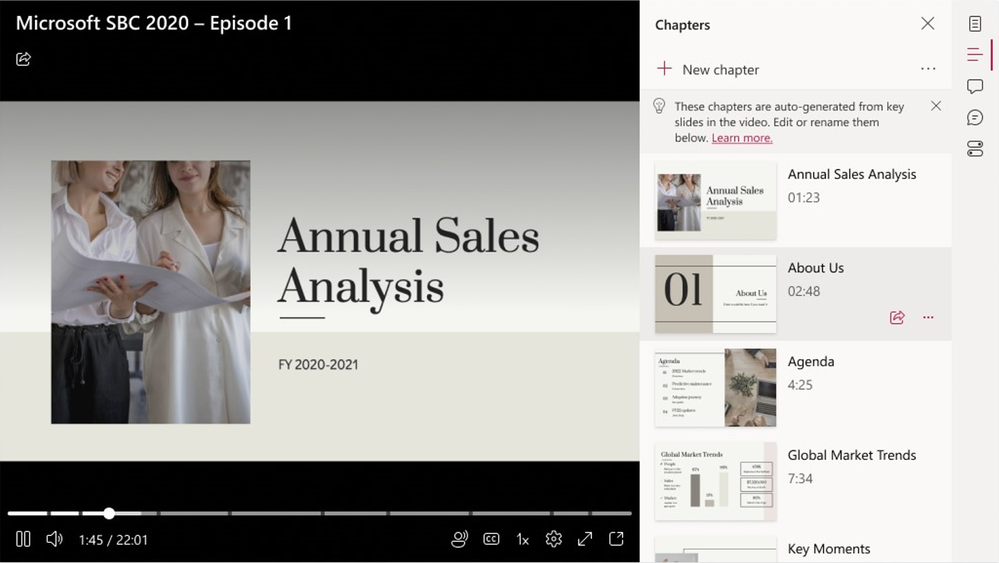
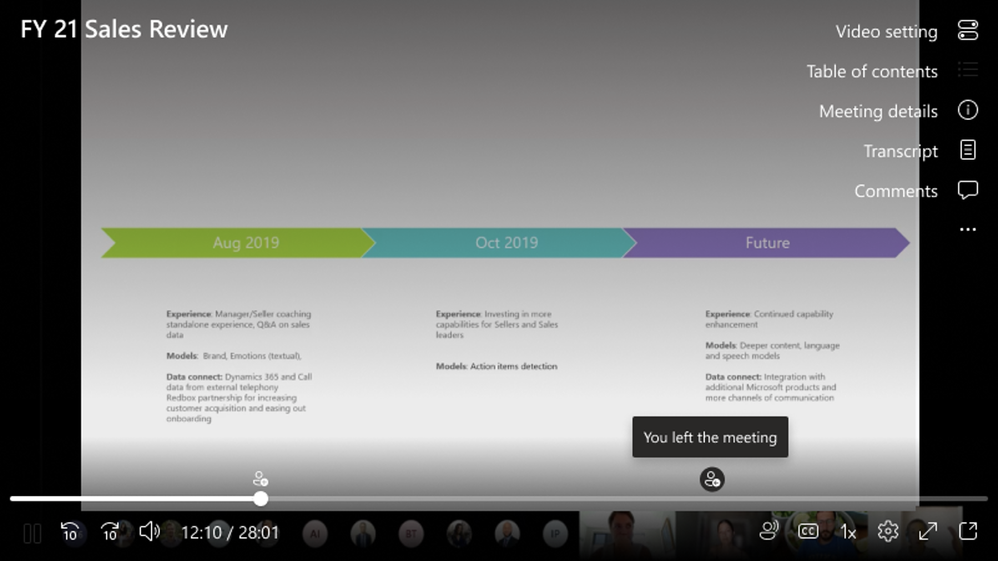
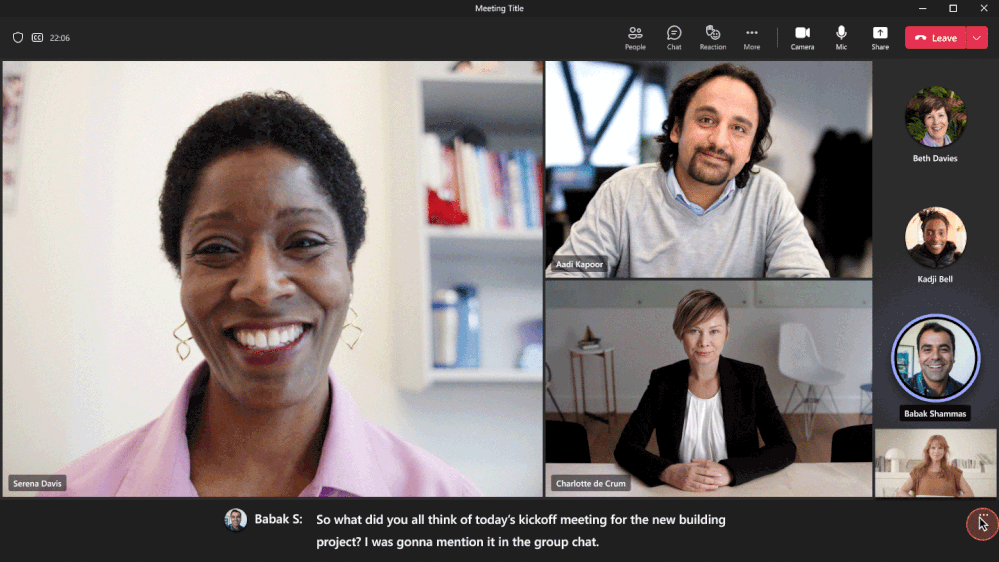
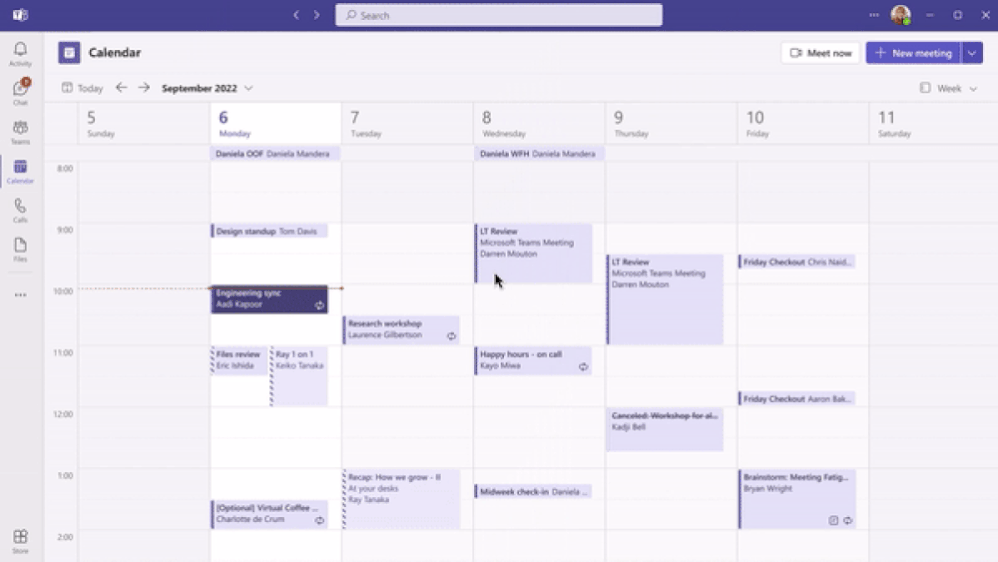
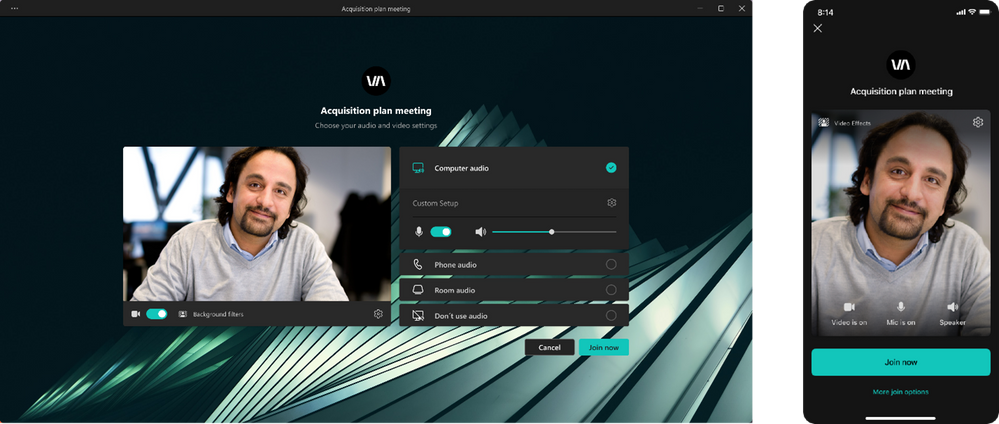
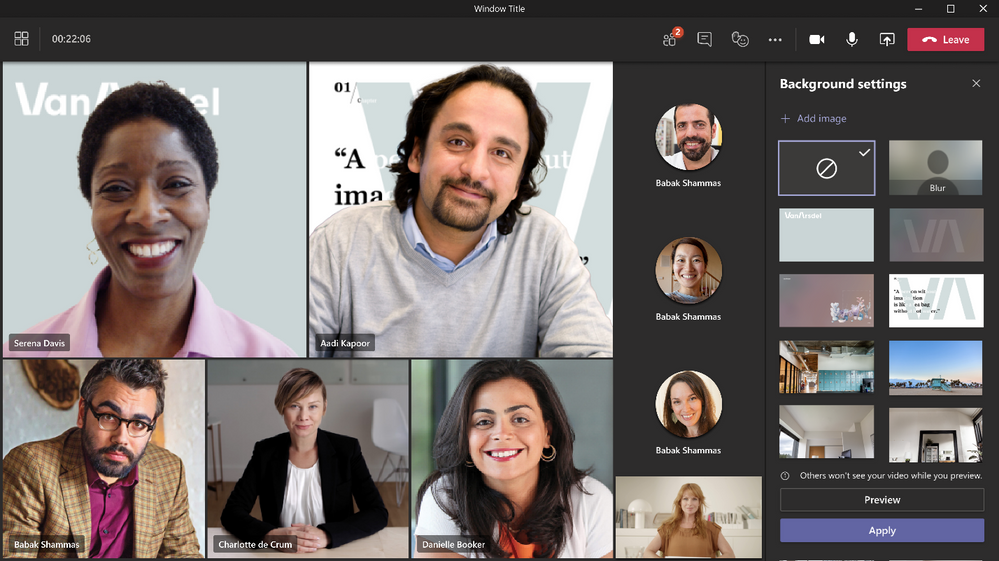
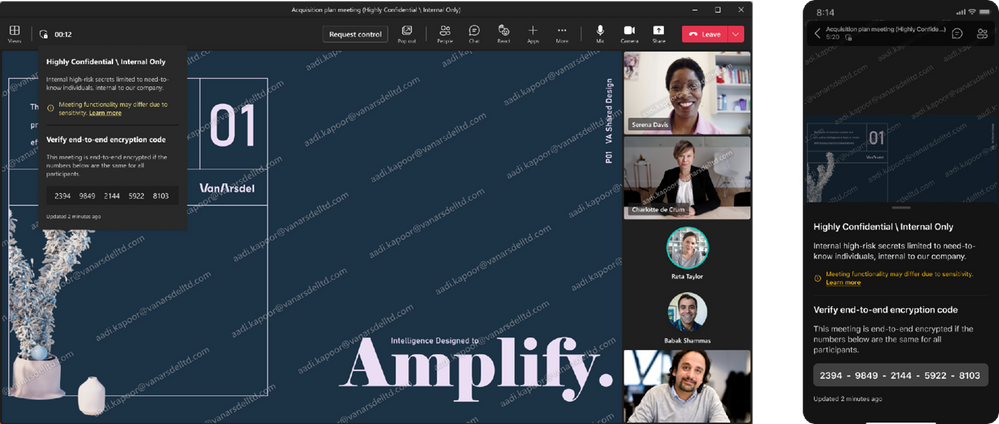
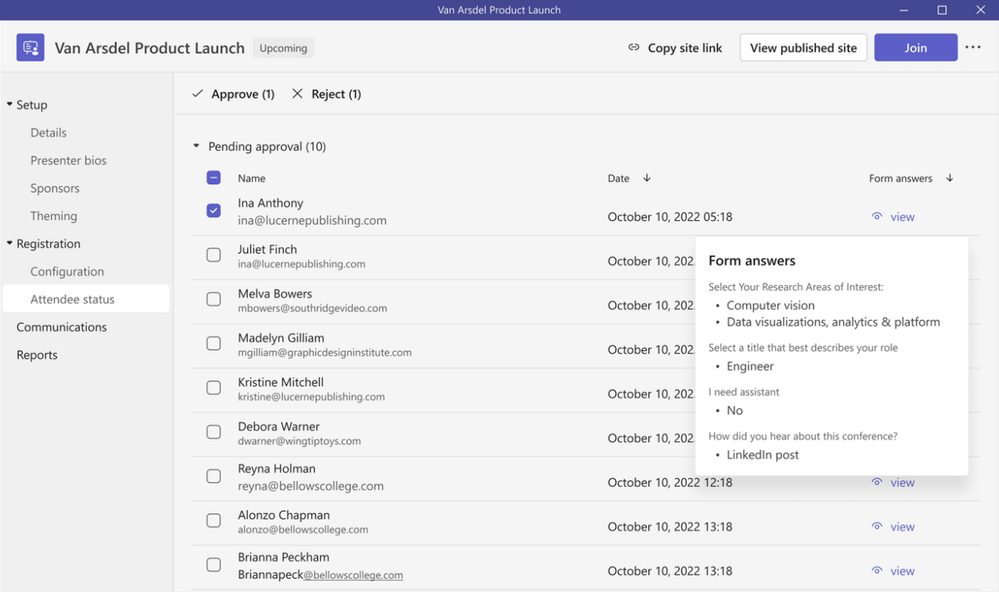
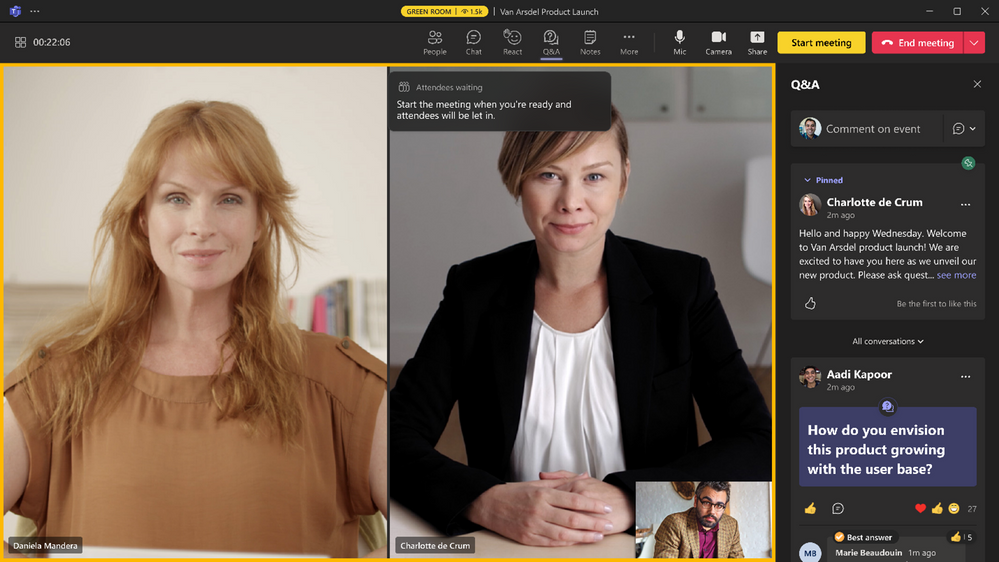
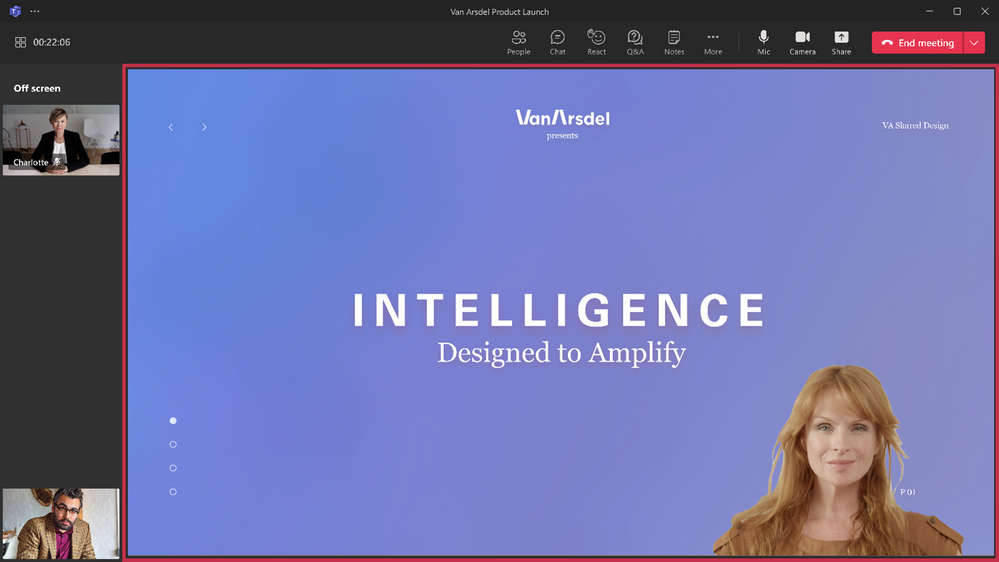
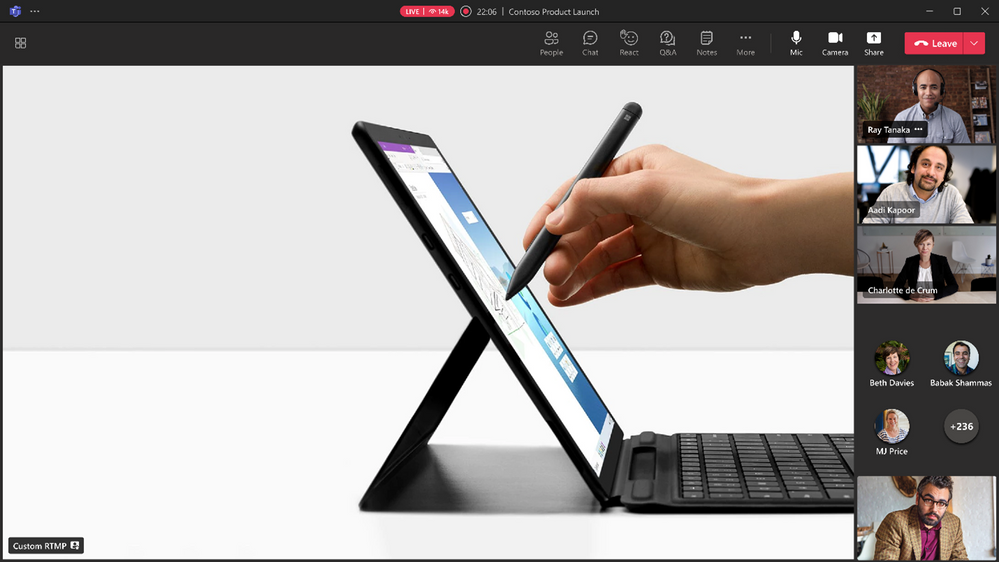
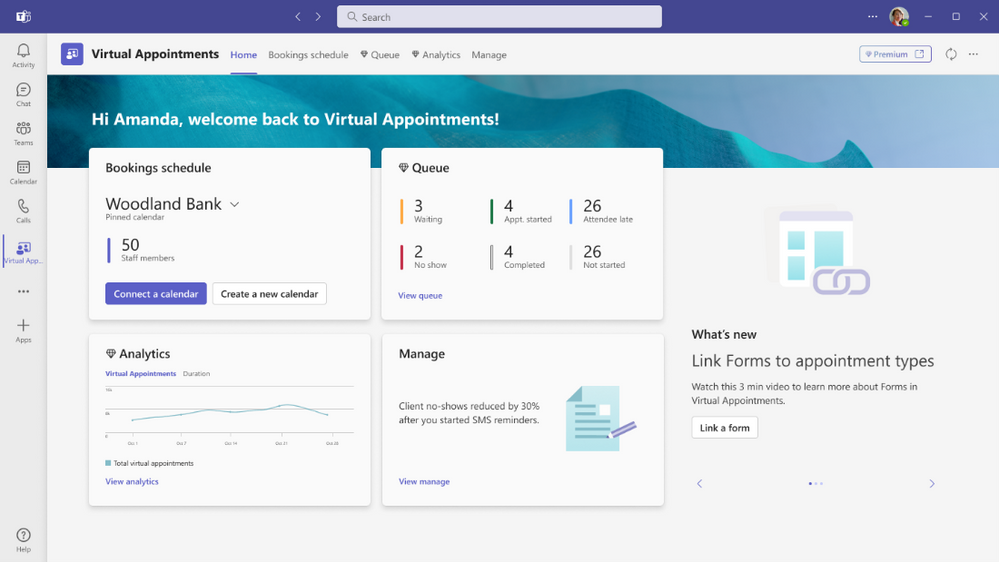
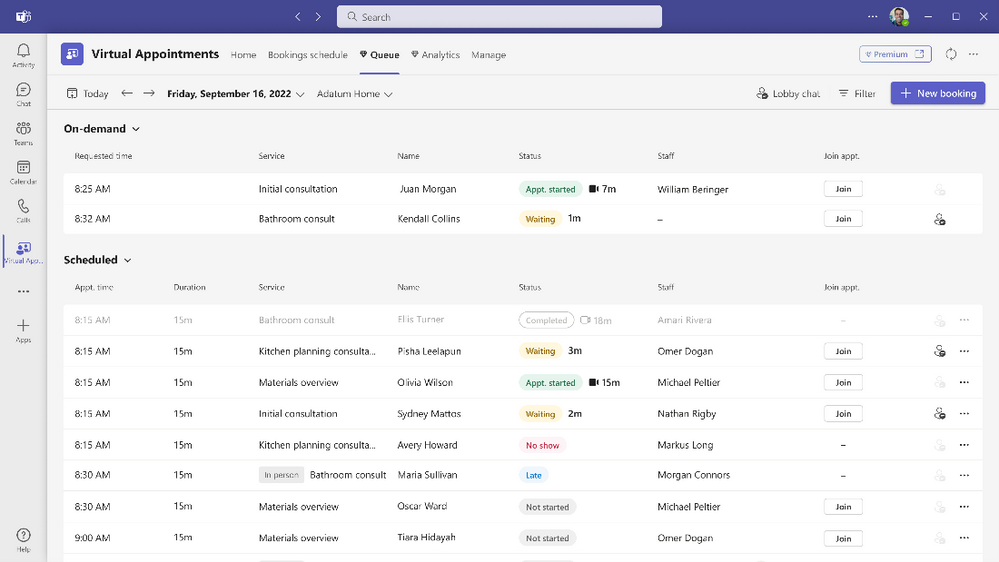
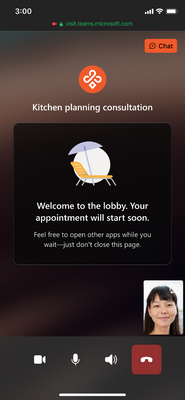
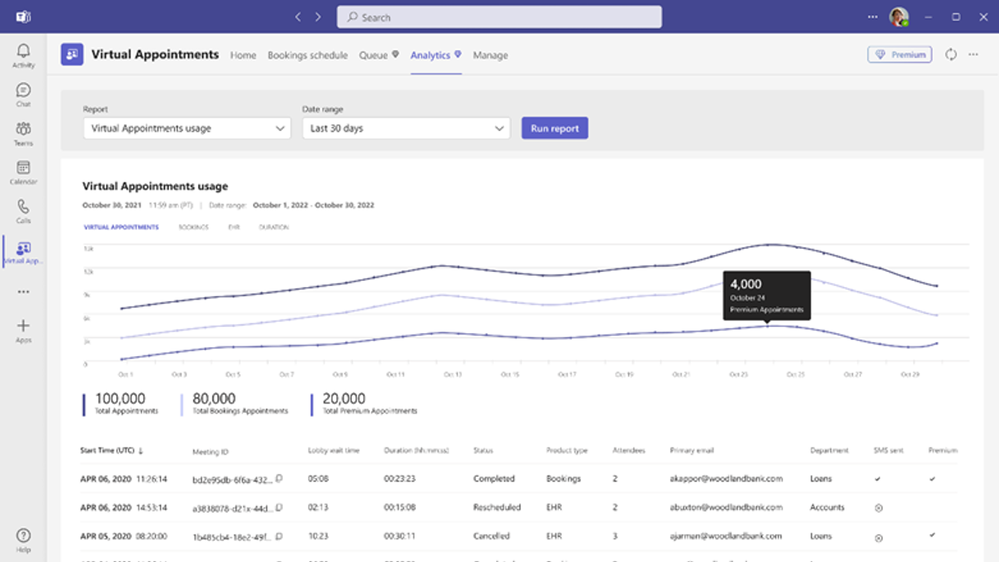
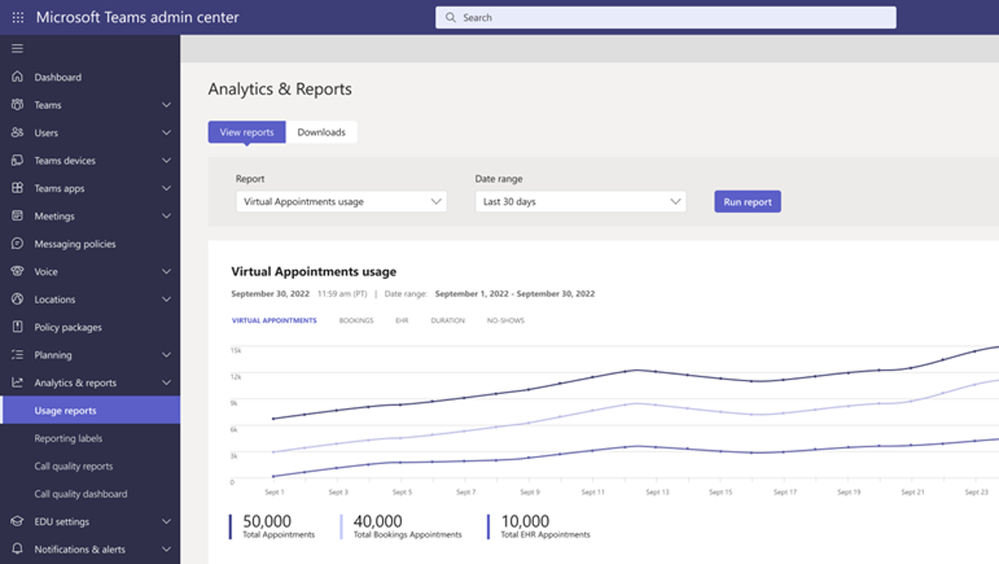
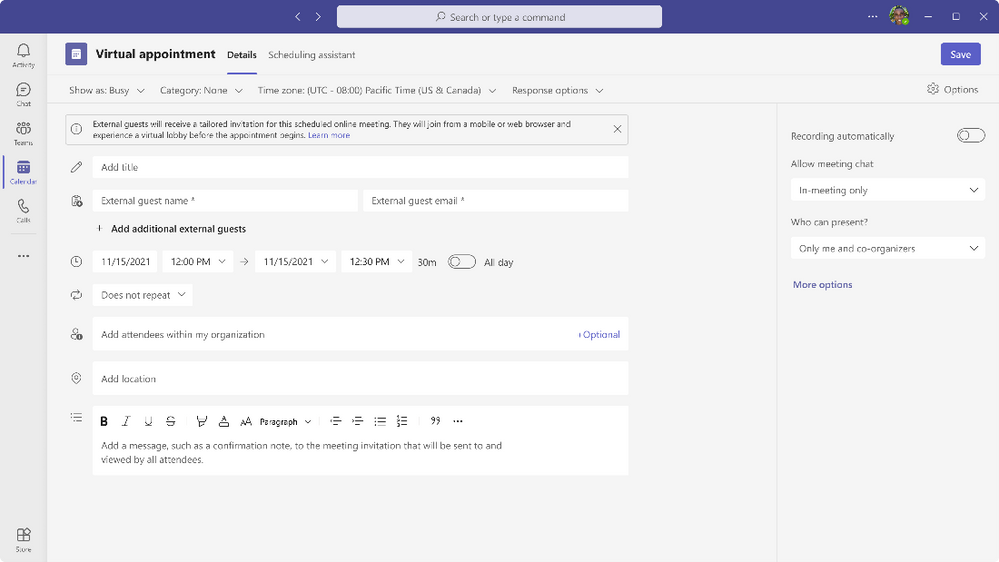
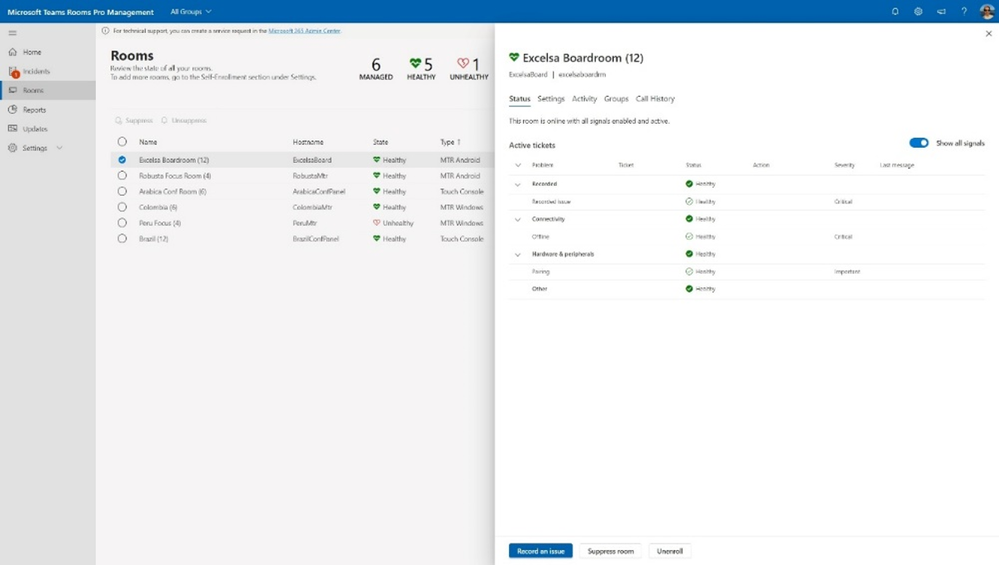
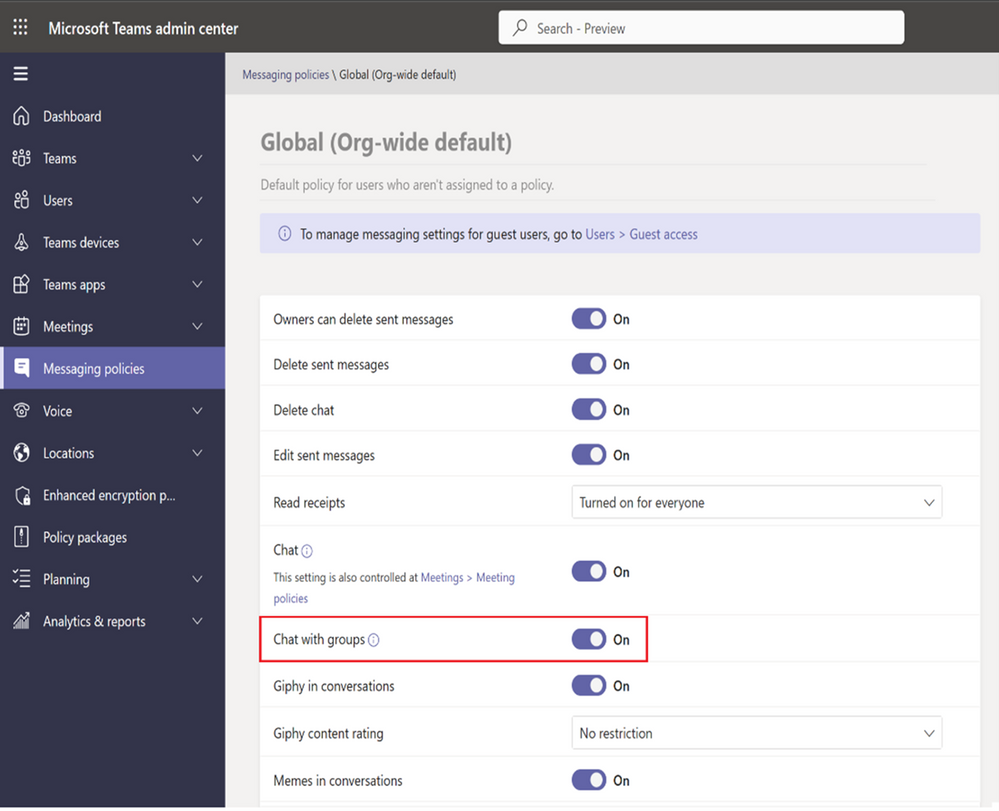
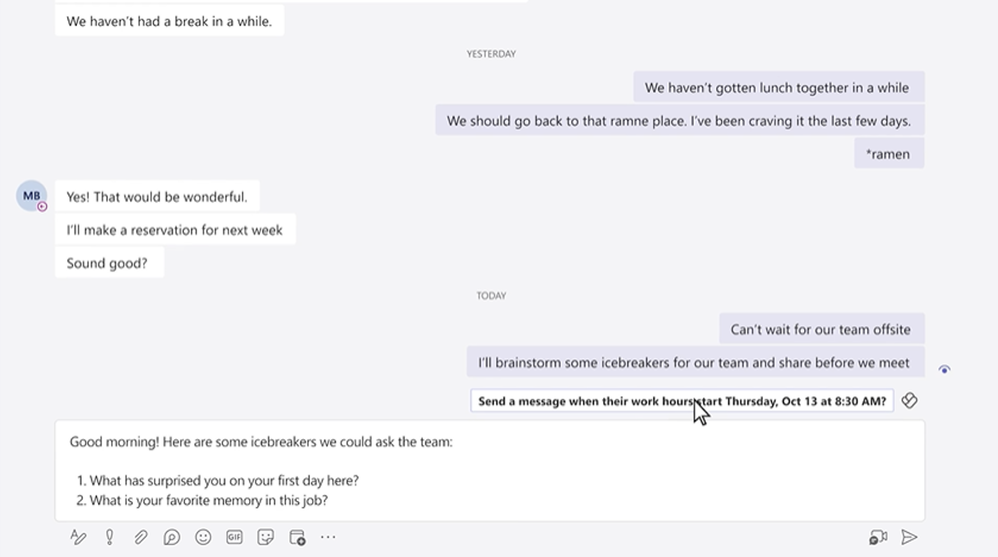
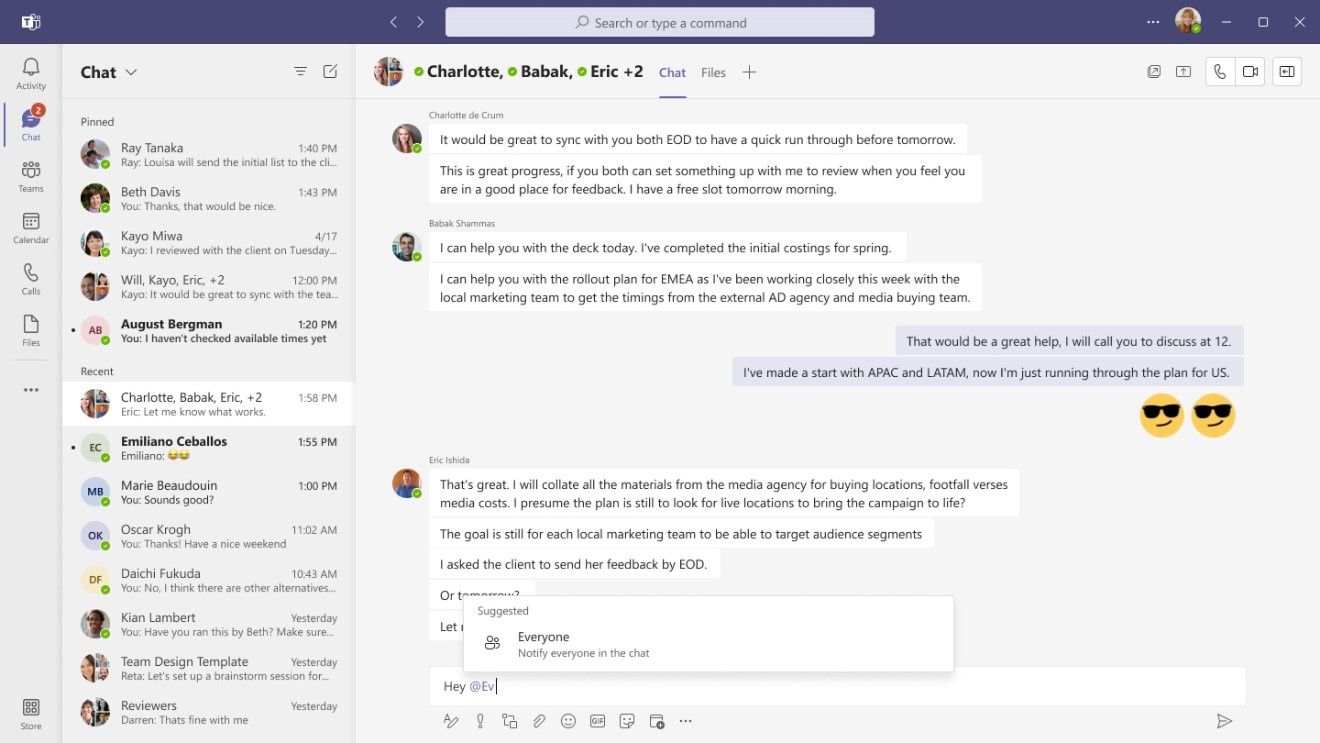
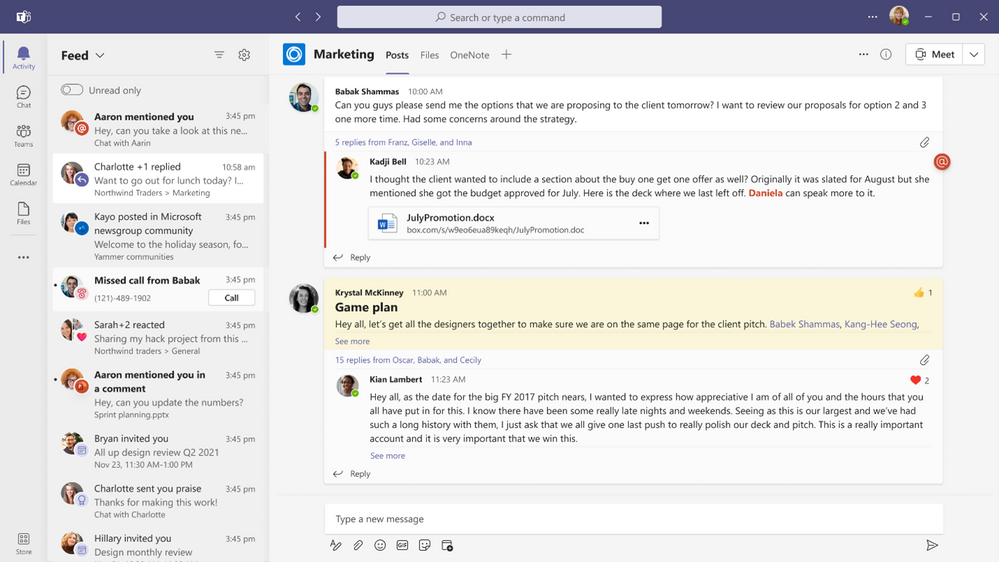
Join the conversation